한 호스팅에서 다른 호스팅으로 WordPress 사이트를 마이그레이션하는 방법(플러그인 포함 및 미포함)
게시 됨: 2019-10-02집이나 아파트를 바꾼 적이 있습니까? 악몽이었지, 그렇지? 이 지역 아마겟돈에 직면하지 않은 사람은 그것을 상상할 수 있습니다. 모든 패키지, 상자, 가방을 포장하고, 번호를 매기고, 이동하고, 모든 것을 풀고, 새 집에서 재구성하십시오. 당신은 패키지뿐만 아니라 그것을 어디에 두었는지, 그리고 그 모든 물건의 정확한 수를 기억해야 합니다.
이러한 혼란스러운 상황에서 중요한 것을 잊어버리기 쉽습니다. 마찬가지로 WordPress 사이트를 새 호스트로 마이그레이션하면 악몽을 꿀 수 있습니다. WordPress 사이트를 새 도메인으로 마이그레이션하는 것은 어떤 대가를 치르더라도 피하고 싶은 작업과 같습니다.
그러나 WordPress 웹 사이트를 마이그레이션하는 것이 그렇게 어렵지 않다고 말하면 어떻게 될까요? 모든 감사는 WordPress 사이트를 새 도메인으로 매우 쉽게 마이그레이션할 수 있는 몇 가지 유용한 플러그인 덕분입니다. 이 게시물에서는 플러그인이 있거나 없는 "WordPress 사이트를 마이그레이션하는 방법"을 보여주었습니다.
이 게시물을 읽은 후에는 "WordPress 사이트를 새 도메인으로 마이그레이션하는 방법 또는 WordPress 사이트를 백업하는 방법"과 같은 용어로 검색할 필요가 없습니다. 단계별 가이드이므로 WordPress 사이트를 새 도메인으로 마이그레이션하는 데 문제가 없습니다.
"WordPress 마이그레이션 플러그인을 사용하여 WordPress 사이트를 마이그레이션하는 방법"을 배우기 전에 먼저 중요성과 이점에 대해 알아보겠습니다.
- WordPress 사이트를 마이그레이션하는 것이 중요한 이유는 무엇입니까?
- 플러그인을 사용하여 WordPress 웹 사이트 전송
- 플러그인 사용의 이점
- 올인원 WP 마이그레이션 플러그인
- 복사기
- 마이그레이션 전문가
- 백업 친구
- 플러그인 없이 WordPress 웹사이트 전송
- 보너스 01: Blogger에서 WordPress로 마이그레이션하는 방법(XML 사용)
- 보너스 02: 한 WordPress 사이트에서 다른 WordPress 사이트로 WooCommerce Shop을 마이그레이션하는 방법(모든 플러그인 사용)
- 보너스 03: Joomla에서 WordPress로 마이그레이션하는 방법
- 마지막 단어
WordPress 사이트를 마이그레이션하는 것이 중요한 이유는 무엇입니까?
호스팅을 변경해야 할 필요성을 느낀다면 WordPress 웹사이트를 마이그레이션할 다른 방법이 없습니다. 다음과 같은 다른 많은 이유가 있습니다.
- 호스팅 제한을 제거하는 경우.
- 사이트 크기가 구독보다 커지면.
- 사이트의 생산 모드를 향상시키십시오.
- 사이트를 재설계합니다.
- 무료 호스팅에서 유료 호스팅으로 업그레이드하려면.
위에서 언급한 어떤 이유로든 WordPress 사이트를 새 호스트로 마이그레이션해야 합니다.
플러그인을 사용하여 WordPress 웹 사이트 전송
WordPress 마이그레이션 플러그인을 사용하거나 WordPress 마이그레이션 플러그인 없이 WordPress 사이트를 새 호스트로 마이그레이션할 수 있습니다. 수동 마이그레이션은 더 많은 시간이 걸리며 때로는 편리할 수 있습니다. WordPress 마이그레이션 플러그인은 더 많은 기능과 빠른 마이그레이션을 제공합니다. 선택은 당신에게 달려 있습니다.
플러그인 사용의 이점
번거로움과 빠른 마이그레이션을 원하지 않는다면 플러그인이 유일한 솔루션입니다. 플러그인을 사용하여 WordPress를 aws로 마이그레이션할 수도 있습니다. 또한 WordPress 사이트를 백업하는 방법을 모르는 경우 이러한 WordPress 백업 플러그인을 사용하여 나중에 백업 및 복원할 수 있습니다.
WordPress 백업 플러그인을 사용하면 WordPress 백업 및 복원이 쉬워집니다.
이제 다양한 WordPress 마이그레이션 플러그인(WordPress 백업 플러그인이라고도 함)과 "WordPress 사이트를 새 도메인으로 마이그레이션하는 방법" 문제를 해결하는 절차를 확인하겠습니다.
올인원 WP 마이그레이션 플러그인
올인원 WP 마이그레이션 플러그인은 미디어 파일, 데이터베이스, 플러그인 및 테마를 포함한 WordPress 사이트를 쉽게 마이그레이션할 수 있는 가장 쉬운 플러그인으로 간주됩니다. 하나의 wp 마이그레이션 플러그인에서 모두 사용하기 위해 기술 지식이 필요하지 않습니다.
사이트를 마이그레이션하려면 –
- 먼저 사이트의 관리 영역에 로그인합니다. (여기서 데이터를 이동하기로 결정했습니다.)
- 이제 "플러그인 > 새로 추가"로 이동합니다.
- 오른쪽 상단 사이드바의 검색 상자에서 "All in One WP Migration"을 검색하고 "지금 설치" 버튼을 클릭합니다.
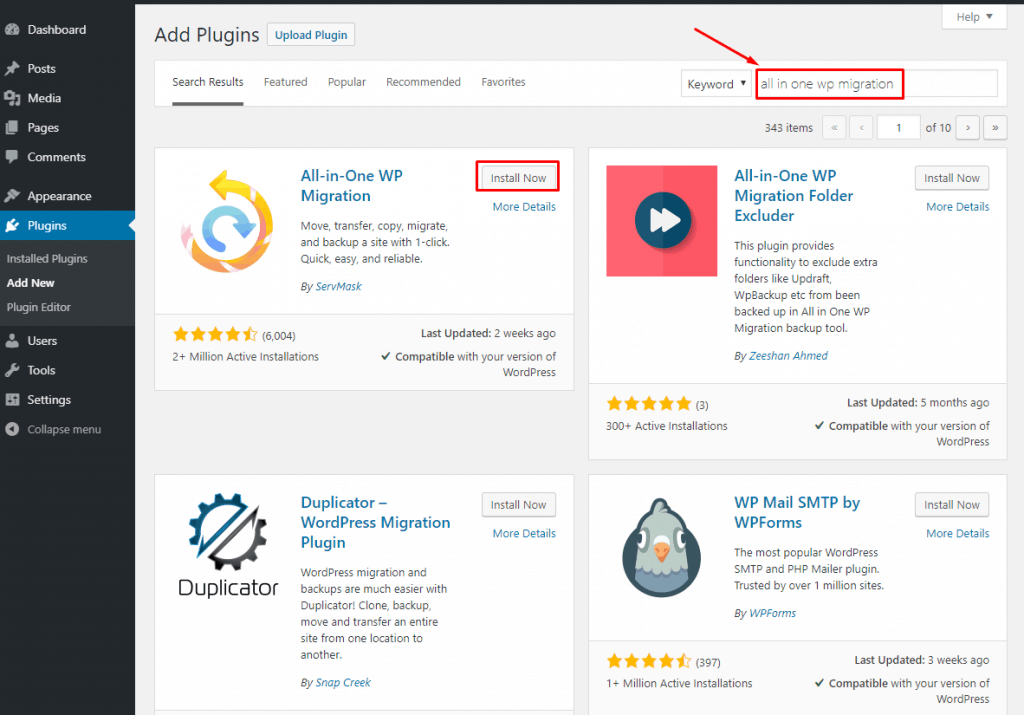
- 플러그인을 설치한 후 활성화하는 것을 잊지 마십시오.
- 왼쪽 메뉴바에 위치한 "All in One WP Migration"에서 "내보내기" 버튼을 클릭합니다.

- "다음으로 내보내기"를 클릭하고 "파일"을 선택합니다.
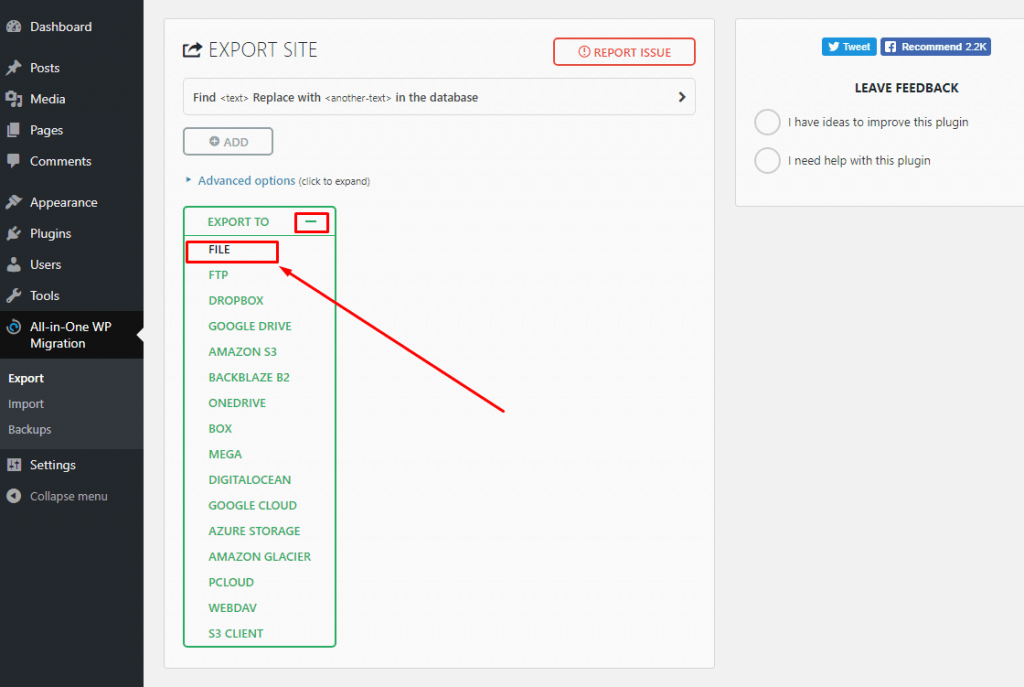
- 이제 플러그인이 사이트 백업을 시작합니다. 사이트 크기에 따라 시간이 걸립니다. 프로세스가 완료되면 팝업이 나타납니다. 다운로드 버튼을 클릭하고 백업 파일을 안전한 장소에 저장하기만 하면 됩니다. 그런 다음 닫기 버튼을 클릭합니다.
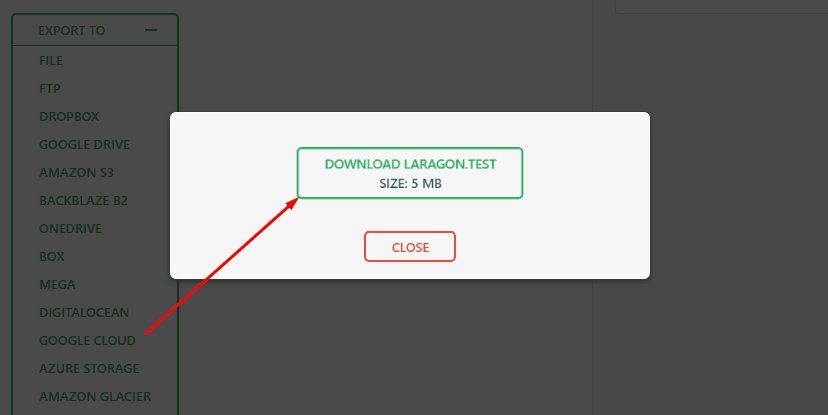
이제 새 호스트로 전환하고 로그인합니다.
- 1-4단계를 반복하고 올인원 WP 마이그레이션 플러그인을 설치하고 활성화했는지 확인합니다.
- 왼쪽 메뉴바에 위치한 "All in One WP Migration"에서 "Import" 버튼을 클릭합니다.
최대 업로드 파일 크기가 제한되어 있는 경우 변경하여 512MB로 만드십시오.
- 다운로드한 .wpress 형식의 파일을 드래그합니다.
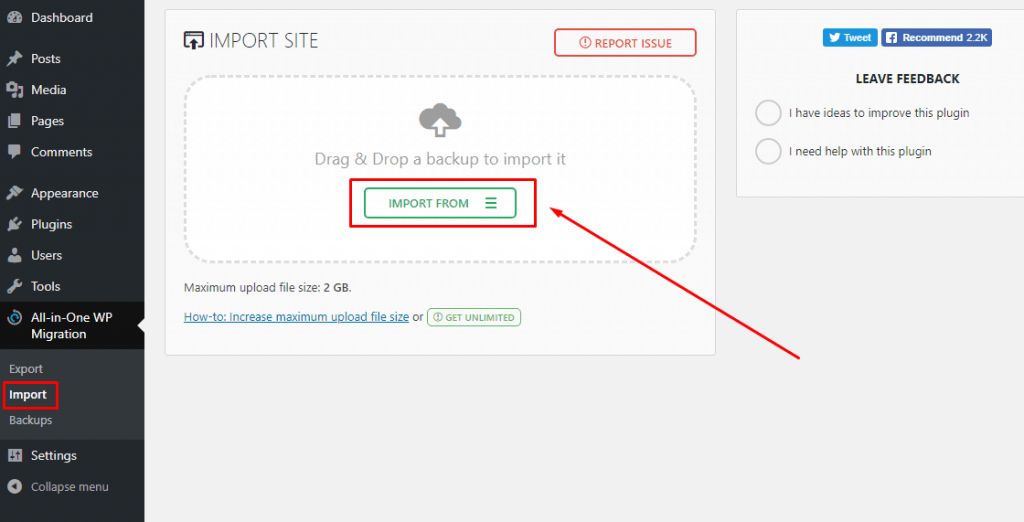
- 가져오기 프로세스가 시작되고 덮어쓰기 경고 메시지와 함께 팝업이 나타납니다. 이것은 새로 설치하기 때문에 걱정할 필요가 없습니다. 진행 버튼을 클릭합니다.
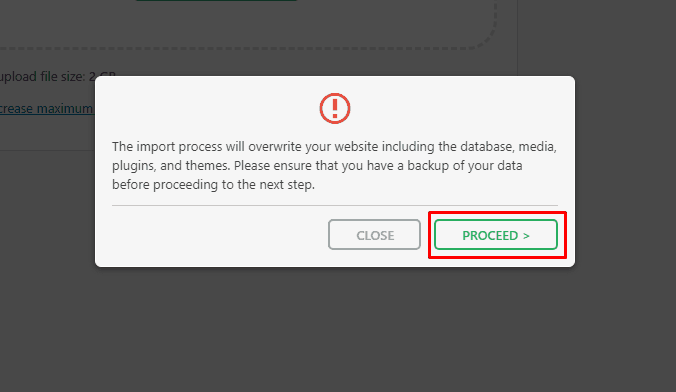
- "귀하의 사이트를 성공적으로 가져왔습니다!"라는 확인 메시지가 표시되면 대시보드에서 로그아웃한 후 다시 로그인합니다. 이전 암호가 포함된 이전 사이트에서 데이터를 가져왔다는 것을 잊지 마십시오.
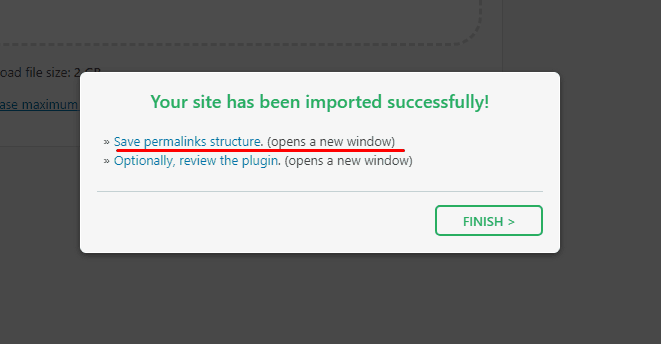
- 왼쪽 메뉴에서 설정 > 영구 링크로 이동하여 "변경 사항 저장"을 클릭합니다. 기본 영구 링크 구조 정보를 편집할 필요가 없습니다.
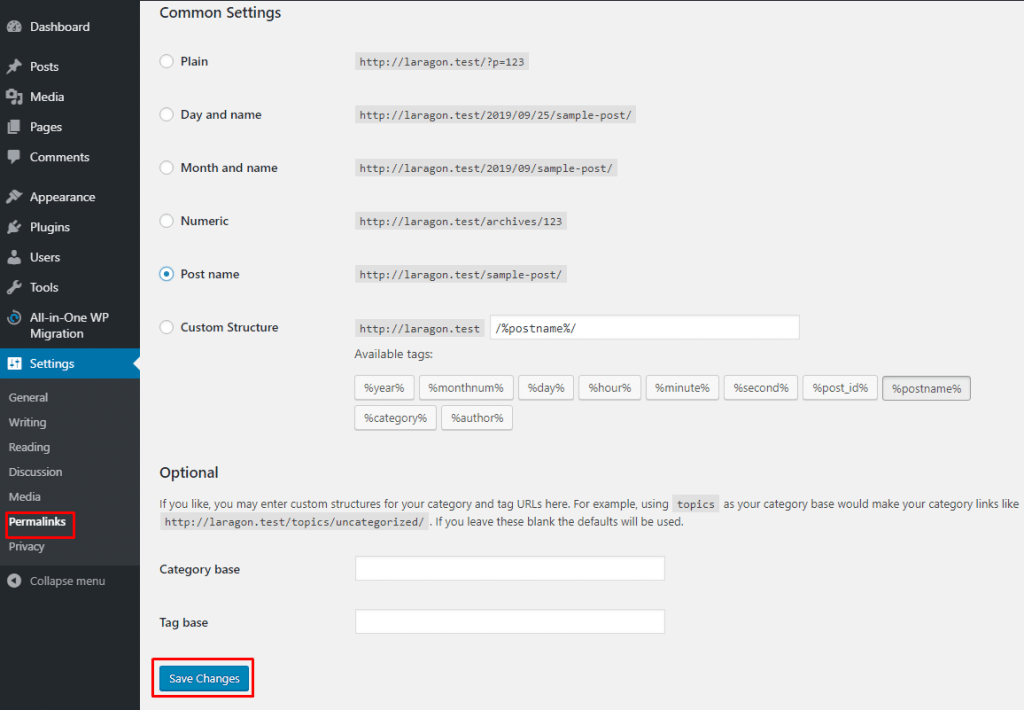
- 한 호스트에서 다른 호스트로 사이트 마이그레이션을 완료했습니다. 모든 것이 올바르게 보이는지 확인하십시오.
그래도 이해가 안된다면 아래 영상을 확인해보세요.
복사기
Duplicator는 SEO 손실 없이 WordPress 사이트를 마이그레이션할 수 있는 무료 마이그레이션 플러그인 중 하나입니다. 복제기의 도움으로 몇 분 안에 사이트를 복제할 수 있습니다. 복제기를 사용하여 WordPress 사이트를 마이그레이션하려면 –
- 먼저 백업하려는 WordPress 사이트에 Duplicator 플러그인을 설치하고 활성화합니다.
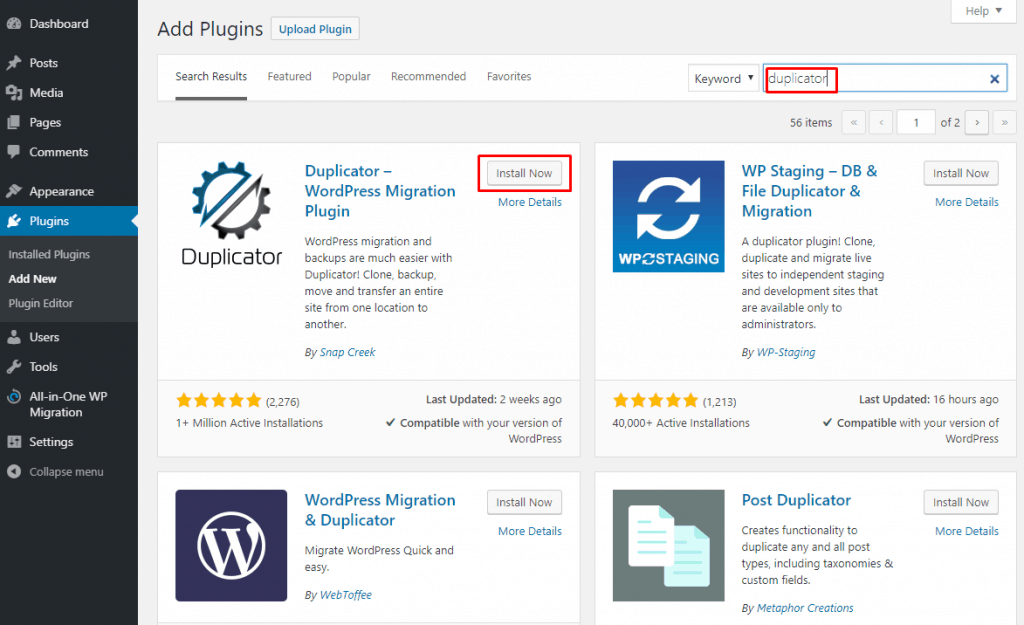
- 이제 왼쪽 메뉴 모음에서 Duplicator > 패키지로 이동하고 "새로 만들기" 버튼을 클릭합니다.
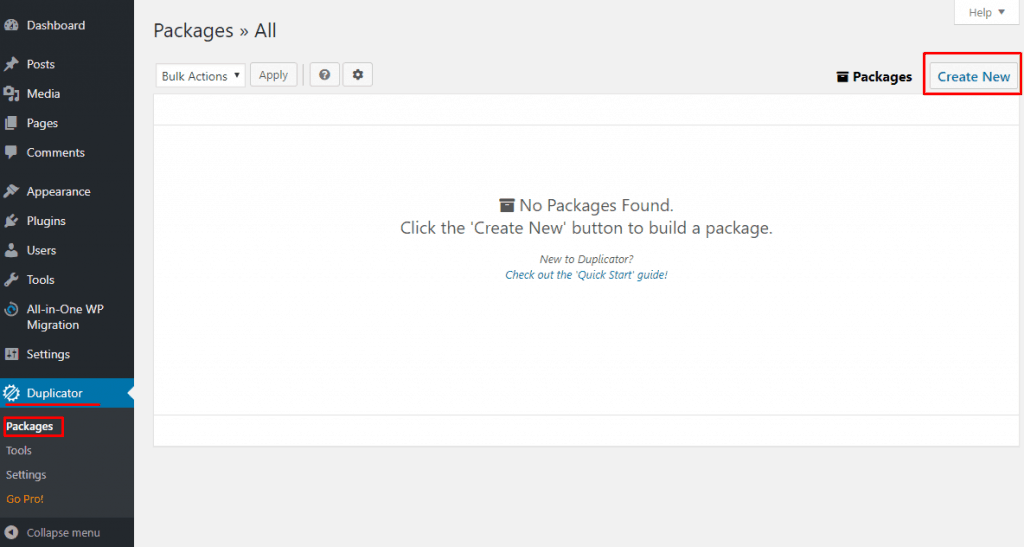
- 그런 다음 백업 이름의 제목을 선택하고 다음 버튼을 클릭합니다.
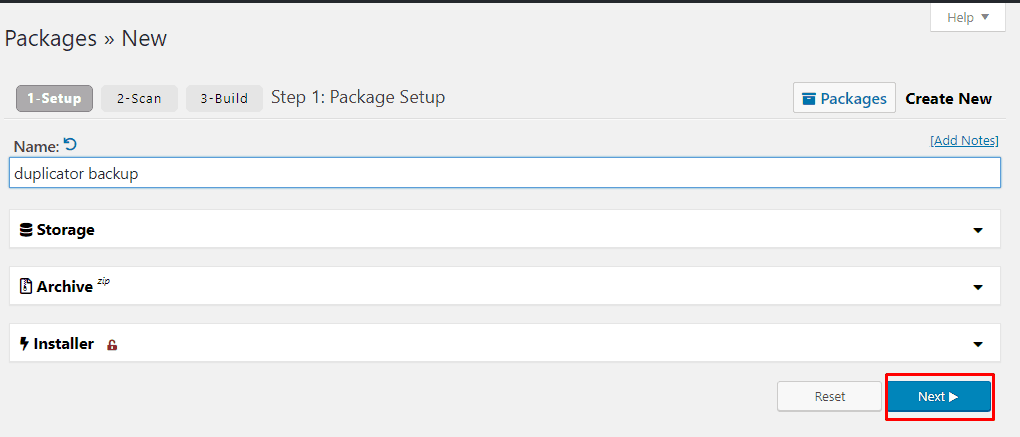
스캔 프로세스는 백업 프로세스를 위해 웹사이트를 스캔합니다. 몇 초 후 팝업이 나타납니다.
- 사이트 결과가 좋고 모든 것이 녹색인지 확인하십시오. 그런 다음 "빌드" 버튼을 클릭합니다.
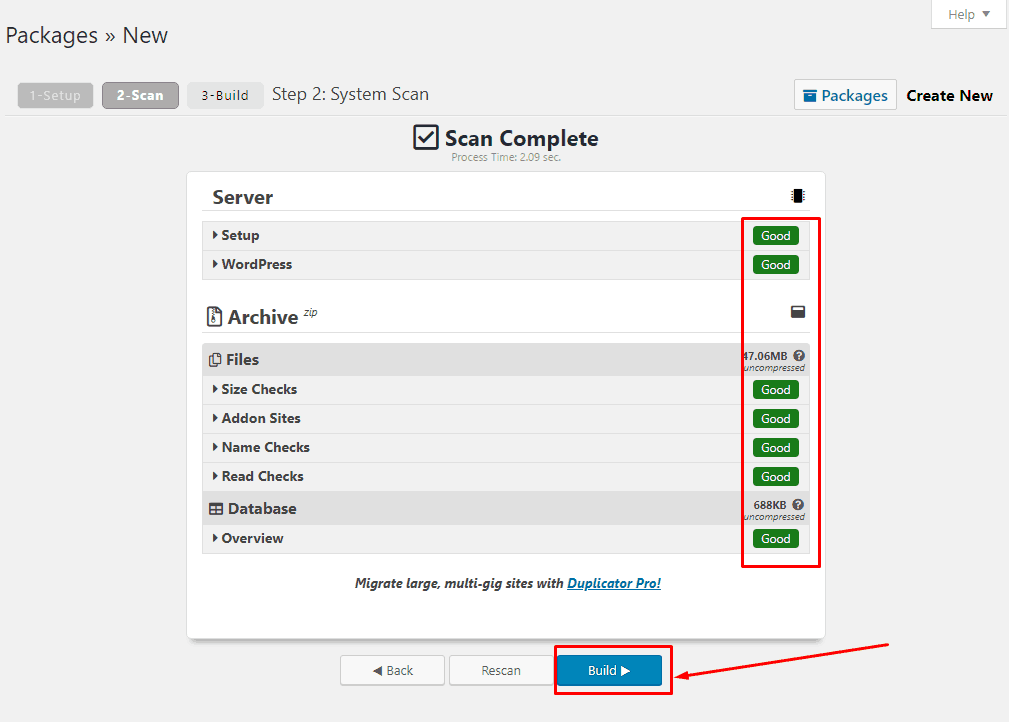
이 프로세스는 웹사이트의 크기에 따라 완료하는 데 몇 분 정도 걸릴 수 있습니다. 프로세스가 완료되면 성공 메시지가 표시됩니다.
- 이제 "원 클릭 다운로드" 버튼을 클릭하여 백업 파일을 다운로드합니다.
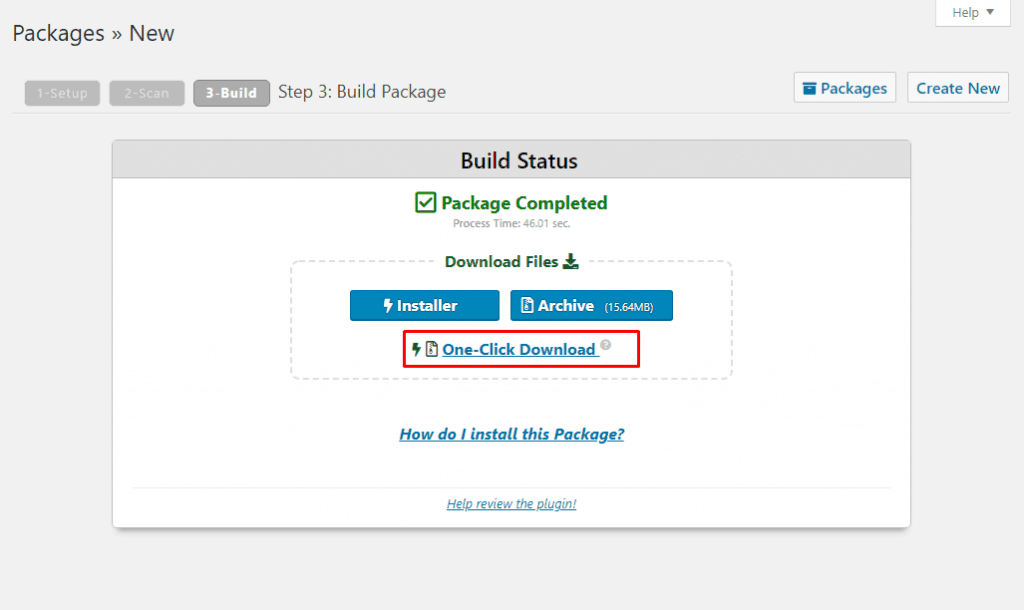
아카이브 파일은 사이트의 전체 백업 복사본이며 원하는 웹사이트에서 언제든지 이 파일을 복원할 수 있습니다.
이제 사이트를 마이그레이션하려는 웹사이트의 Cpanel로 이동합니다.
- Cpanel에 로그인하고 파일 탭에서 "파일 관리자"를 클릭합니다.
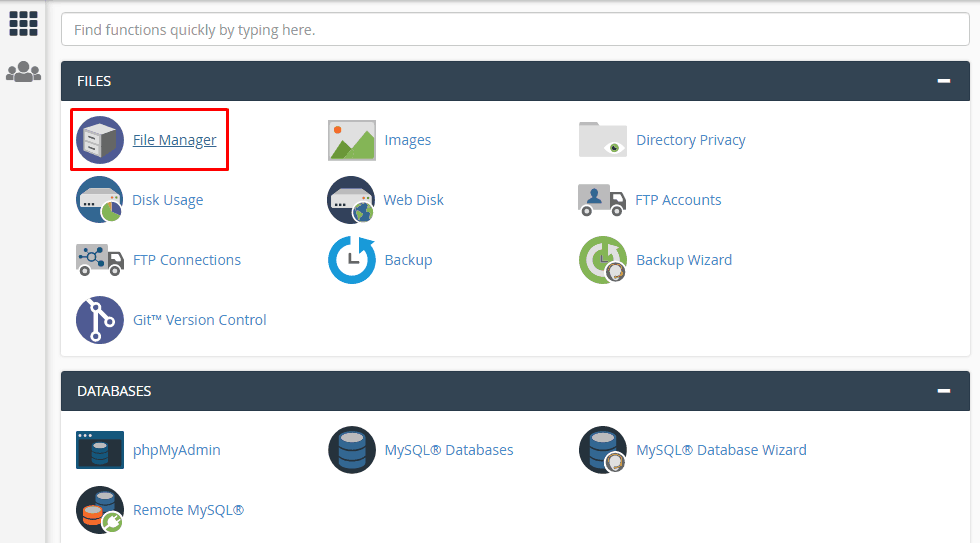
- 이제 공용 html 폴더로 이동하여 새 폴더를 만듭니다.
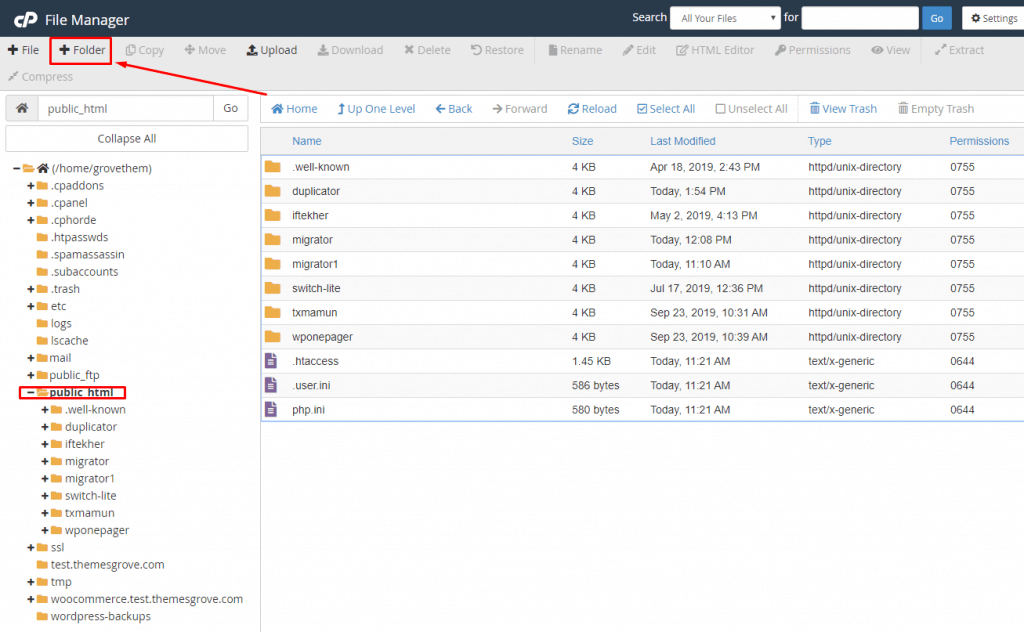
- 해당 폴더에 백업 파일과 installer.php를 업로드합니다.
- 아직 데이터베이스를 생성하지 않은 경우 MySQL 데이터베이스에서 새 데이터베이스를 생성합니다.
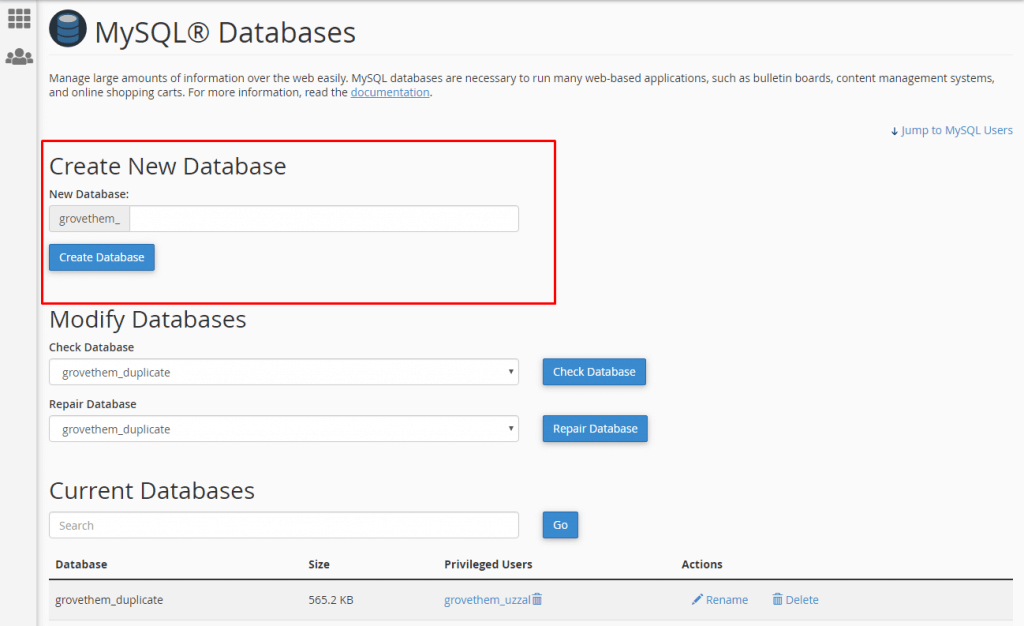
설치 프로그램을 실행하고 마이그레이션 프로세스를 완료할 준비가 되었습니다.
- http://www.your_domain_name.com/foldername/installer.php로 이동합니다(도메인 이름을 "your_domain_name"으로, "폴더 이름"을 생성한 폴더로 대체).
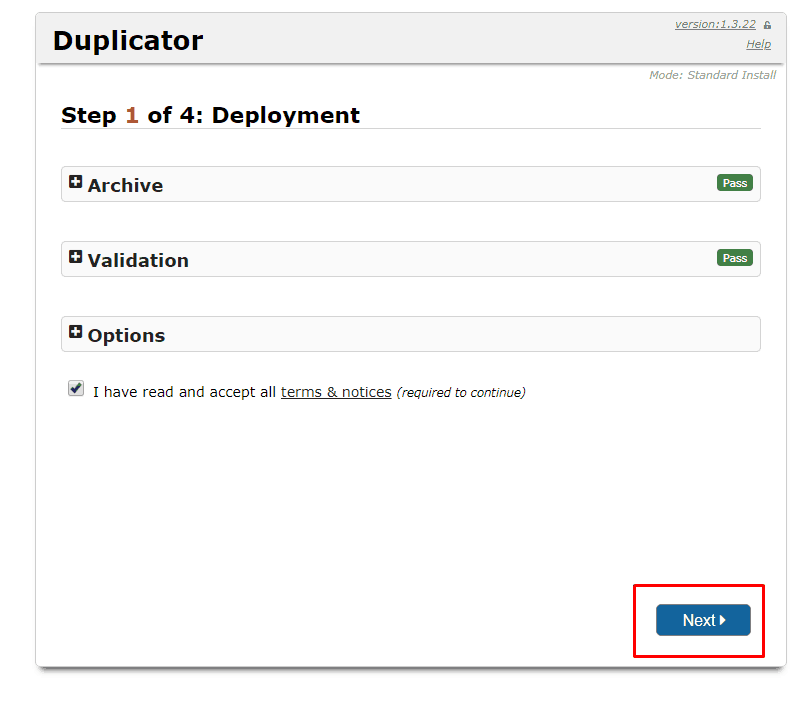
이제 설치 프로그램이 몇 가지 기본 테스트를 실행하고 아카이브 및 검증 테스트 옆에 "통과"를 표시합니다.
- 이제 다음 버튼을 클릭합니다. 호스트 이름, 데이터베이스 이름, 사용자 이름 및 암호를 입력하라는 메시지가 표시됩니다.

이제 데이터베이스를 테스트하기 위해 다음 단계로 이동하기 전에. 연결이 성공했는지 확인할 수 있습니다. Duplicator가 데이터베이스에 연결할 수 있는 경우 "Pass"로 시작하는 문자열이 표시됩니다.
- 그런 다음 "다음"버튼을 클릭하십시오. 설정 확인 팝업 창이 나타납니다. "확인"을 클릭합니다.
- 이제 복제기가 사이트 경로 또는 URL을 업데이트하도록 요청합니다. 마이그레이션 중이므로 아무것도 변경할 필요가 없습니다. 다음 버튼을 클릭하면 됩니다.
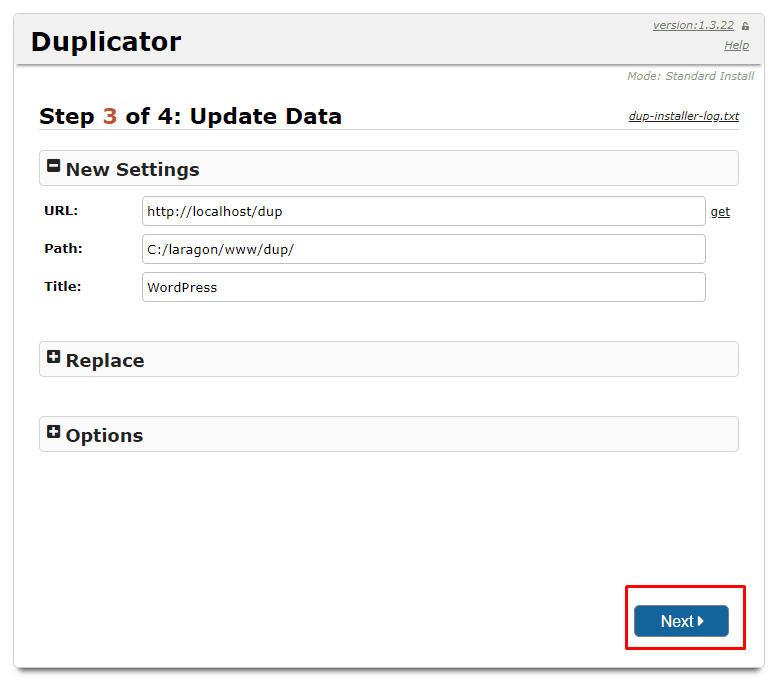
- Duplicator는 이제 마지막 단계를 실행한 다음 관리자 로그인 버튼을 표시합니다.
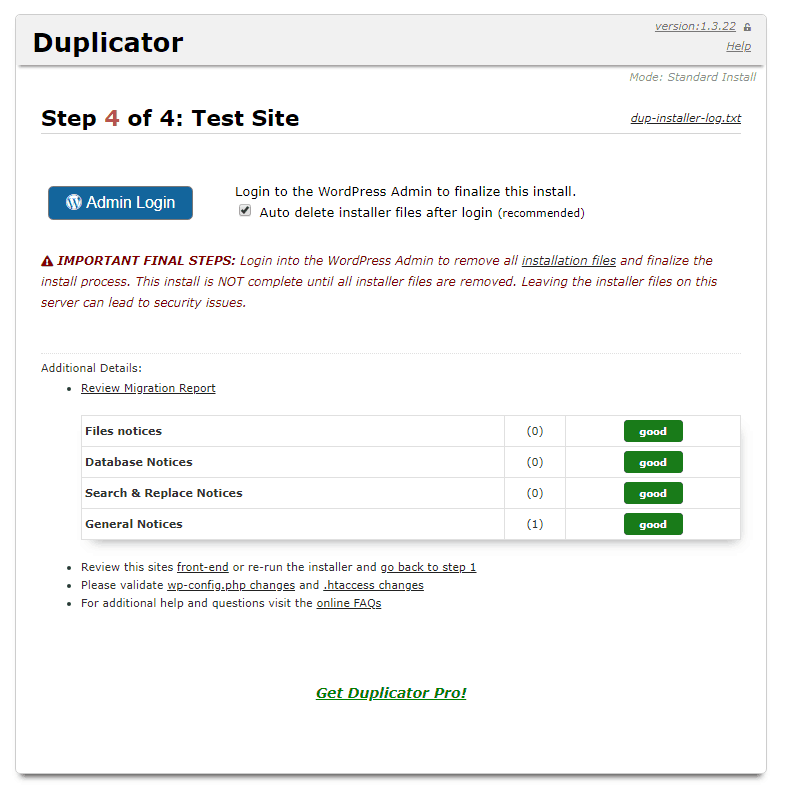
이제 사이트에 로그인하고 모든 것이 예상대로 성공적으로 마이그레이션되었는지 확인하십시오.
마이그레이션 전문가
더 큰 사이트를 마이그레이션할 생각이라면 전문가 마이그레이션이 가장 빠른 방법입니다. BlogVault에 의해 구동되며 cPanel을 포함한 다양한 호스트를 지원합니다.
- 마이그레이션 전문가를 시작하려면 WordPress 저장소에서 설치하고 활성화하십시오.
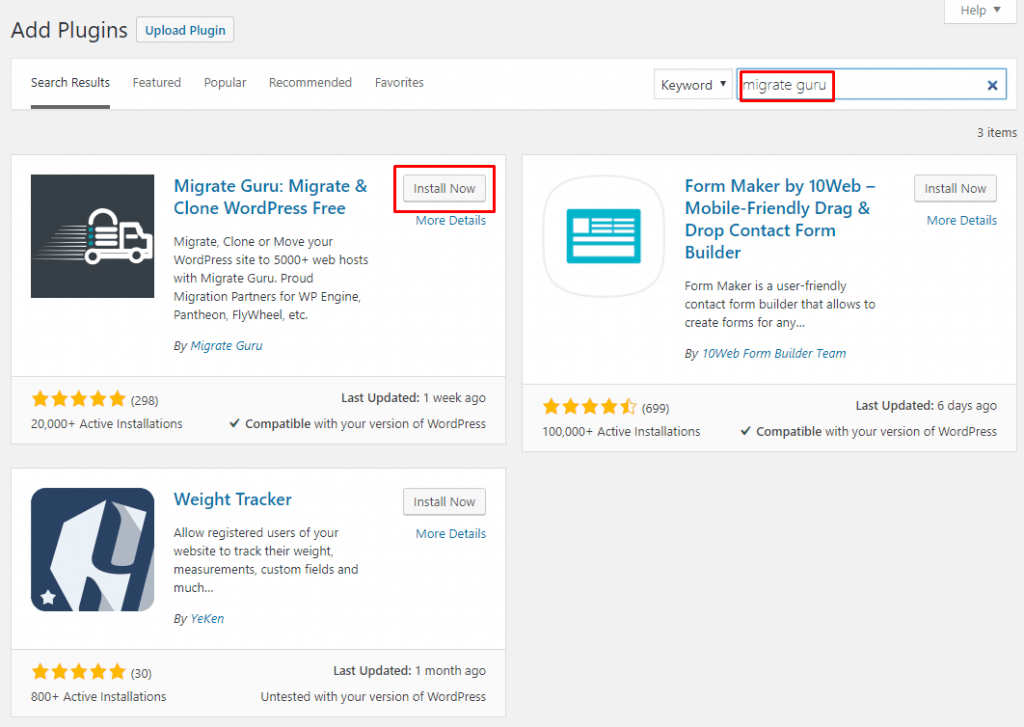
- 왼쪽 메뉴 표시줄에서 Migrate Guru를 클릭합니다.
- 메일 주소를 입력하고 이용약관에 동의합니다.
- 이제 "사이트 이전" 버튼을 누르십시오.
Migrate guru는 다양한 호스트를 지원합니다. 호스트를 클릭하기만 하면 됩니다. 가장 일반적인 호스트는 cPanel이므로 이 자습서에서는 cPanel 웹 사이트를 마이그레이션합니다.
- 대상 URL, cPanel 사용자 이름, 비밀번호 대상 서버 IP 주소와 같은 대상 사이트 자격 증명을 입력합니다.
- 필요한 모든 자격 증명을 제공한 후 "마이그레이션" 버튼을 클릭합니다.
- 이제 유효성 검사 프로세스가 시작되고 자격 증명이 올바르면 마이그레이션 프로세스가 시작됩니다.
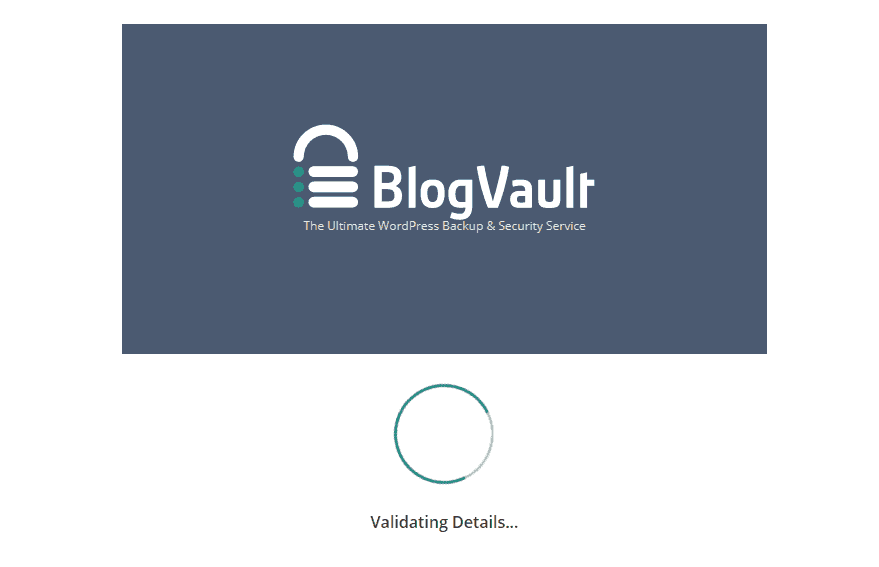
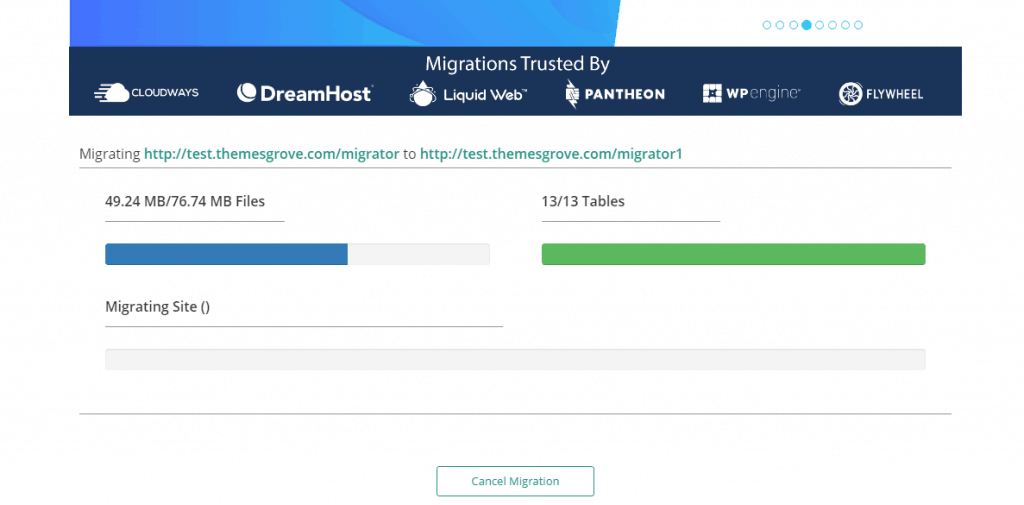
- 마이그레이션 프로세스가 완료되면 성공 메시지가 팝업됩니다.

명확하지 않은 것이 있으면 아래에서 비디오를 확인하십시오.

백업 친구
Backup Buddy는 WordPress 웹사이트를 마이그레이션하기 위한 프리미엄 플러그인이며 사용 가능한 무료 버전이 없습니다. 미디어 라이브러리 테마, 플러그인 등을 포함한 모든 파일을 백업합니다. 하나의 백업 프로세스가 완료되면 원하는 호스트에 언제든지 사이트를 다운로드하고 복원할 수 있습니다.
- BackupBuddy를 기본 방식으로 설치합니다.
- 왼쪽 메뉴 표시줄의 BackupBuddy에서 "백업"으로 이동하여 "전체 백업"을 선택합니다.
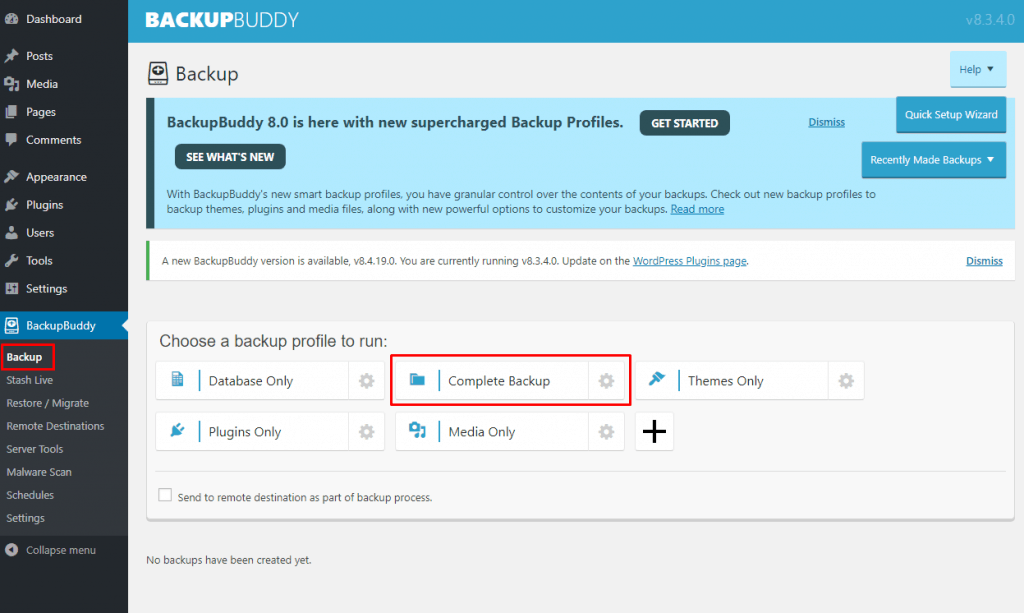
백업 프로세스가 자동으로 시작되고 완료됩니다. 성공 메시지가 도착할 때까지 잠시 기다리십시오.
- 이제 "백업 파일 다운로드"를 클릭하고 파일을 안전한 저장소에 저장하십시오.
- 이제 왼쪽 메뉴 표시줄에서 "복원 / 마이그레이션"으로 이동합니다. 그리고 "importbuddy.php"를 다운로드합니다. 다운로드를 시작하려면 선호하는 비밀번호를 입력하세요. 이 비밀번호는 나중에 사용할 때 사용된다는 점을 기억하세요.
아카이브 파일은 사이트의 전체 백업 복사본이므로 원하는 웹사이트에서 언제든지 이 파일을 복원할 수 있습니다.
이제 사이트를 마이그레이션하려는 웹사이트의 cpanel로 이동합니다.
- cpanel에 로그인하고 파일 탭에서 "파일 관리자"를 클릭합니다.
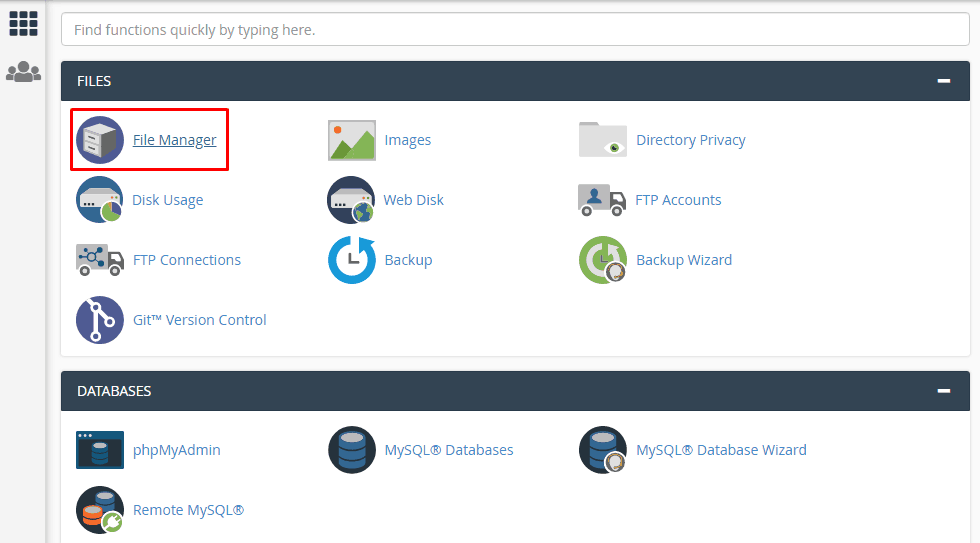
- 이제 공용 html 폴더로 이동하여 새 폴더를 만듭니다.
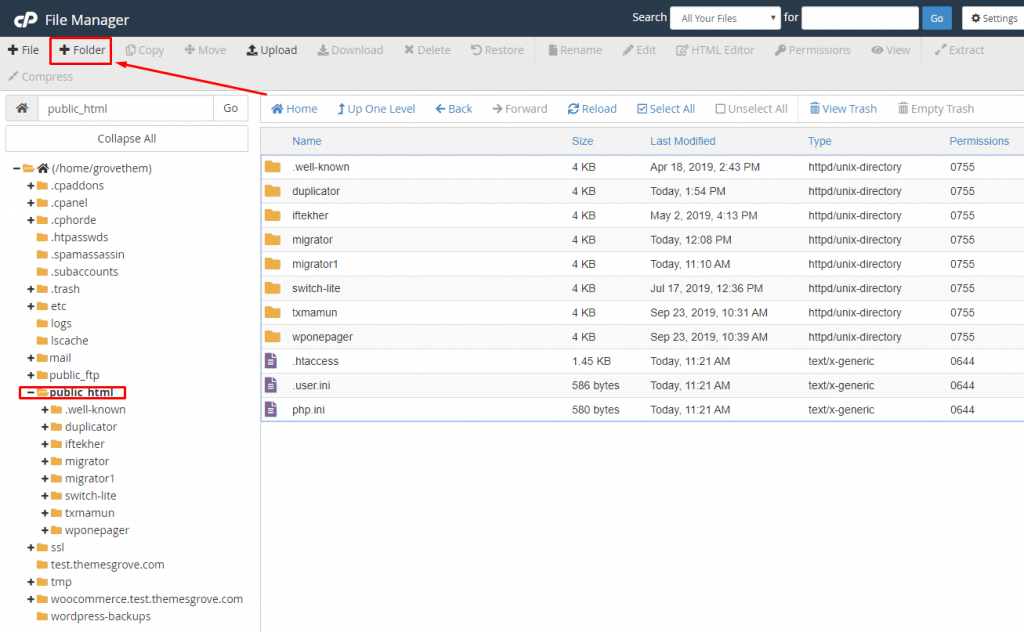
- 해당 폴더에 백업 파일과 importbuddy.php를 업로드합니다.
- 아직 데이터베이스를 생성하지 않은 경우 MySQL 데이터베이스에서 새 데이터베이스를 생성합니다.

설치 프로그램을 실행하고 마이그레이션 프로세스를 완료할 준비가 되었습니다.
- http://www.your_domain_name.com/foldername/installer.php로 이동합니다(도메인 이름을 "your_domain_name"으로, "폴더 이름"을 생성한 폴더로 대체).
- 이제 앞으로 이동하기 전에 이전에 사용한 인증 암호를 묻습니다. 상자에 암호를 입력하고 인증을 클릭합니다.
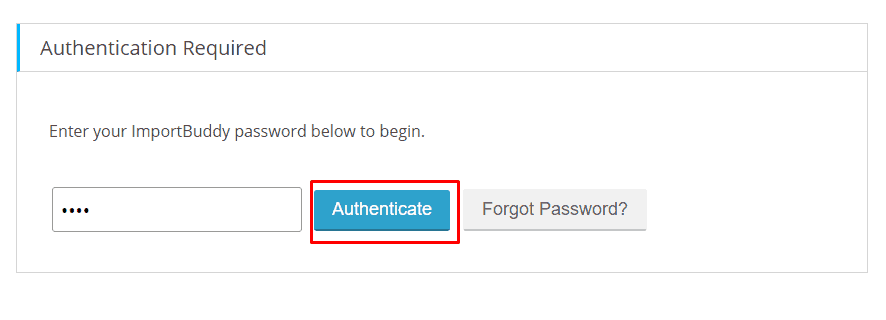
- "백업 복원"을 클릭하십시오. 잠시 후 데이터베이스 구성 페이지가 나타납니다.
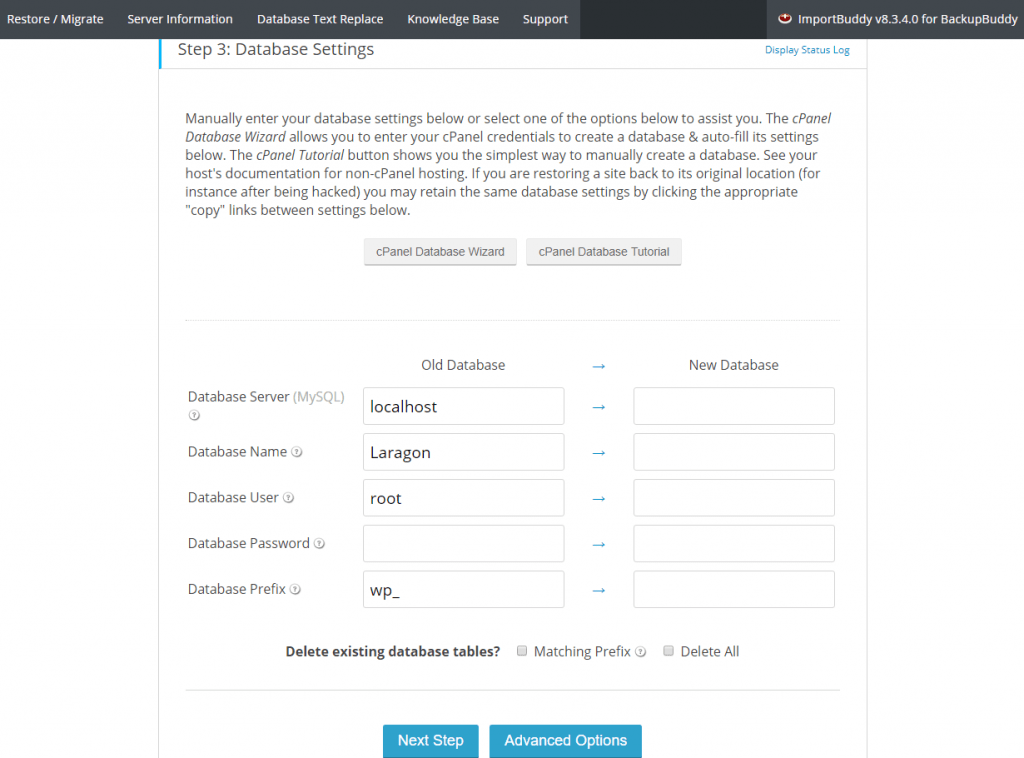
- 데이터베이스 정보를 입력하고 "다음 단계"를 클릭합니다.
- 이제 새 URL 주소를 입력하고 "다음 단계"를 클릭하십시오.
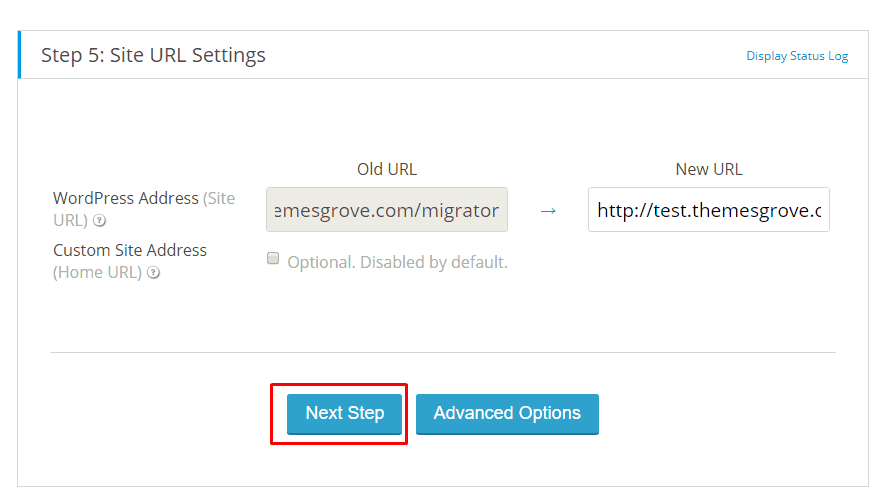
- 정리 완료를 클릭하십시오.
마이그레이션 프로세스가 완료되었습니다.
플러그인 없이 WordPress 웹사이트 전송
플러그인 사용을 좋아하지 않는 일부 사람들은 WordPress 사이트를 수동으로 마이그레이션할 수 있습니다. 이렇게 하면 사이트에 부하가 걸리지 않으며 돈을 투자할 필요가 없습니다. 수동 마이그레이션은 플러그인이 실패하거나 웹사이트 크기가 평균 웹사이트보다 클 때 가장 잘 작동합니다.
플러그인 없이 웹사이트를 마이그레이션하려면
먼저 사이트를 백업하고 이를 수행해야 합니다 ->
- 먼저 사이트의 cPanel에 로그인하고 "파일 관리자"로 이동합니다.
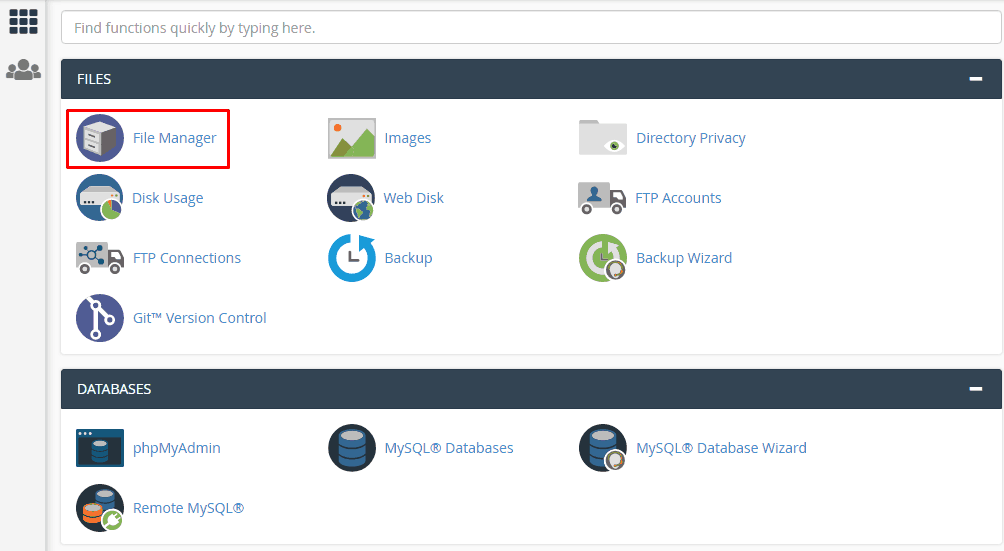
- 이제 public_html > your_site로 이동합니다.
- 폴더의 모든 파일을 선택하고 "압축" 버튼을 클릭합니다.
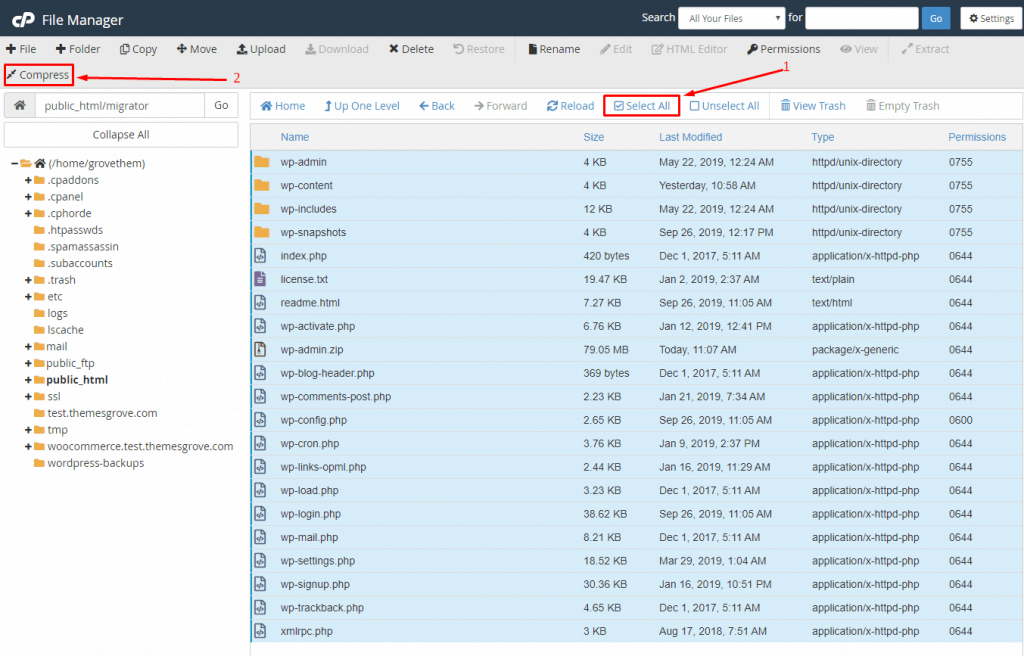
- zip 아카이브를 선택하고 파일을 압축합니다.

- 이제 페이지를 새로고침하고 "wp-admin.zip" 폴더를 다운로드합니다.
- cPanel로 돌아가서 phpMyAdmin을 선택하고 "내보내기"를 클릭하십시오.
- 내보내기 방법으로 "사용자 지정"을 선택한 다음 데이터베이스를 선택하고 아래로 스크롤하여 이동 버튼을 누르십시오.
새 호스트에서 이 사이트를 복원할 시간입니다.
- 새 사이트의 cPanel에 로그인합니다.
- 파일 관리자를 클릭하고 "public_html"로 이동하여 새 사이트 이름으로 폴더를 만듭니다.
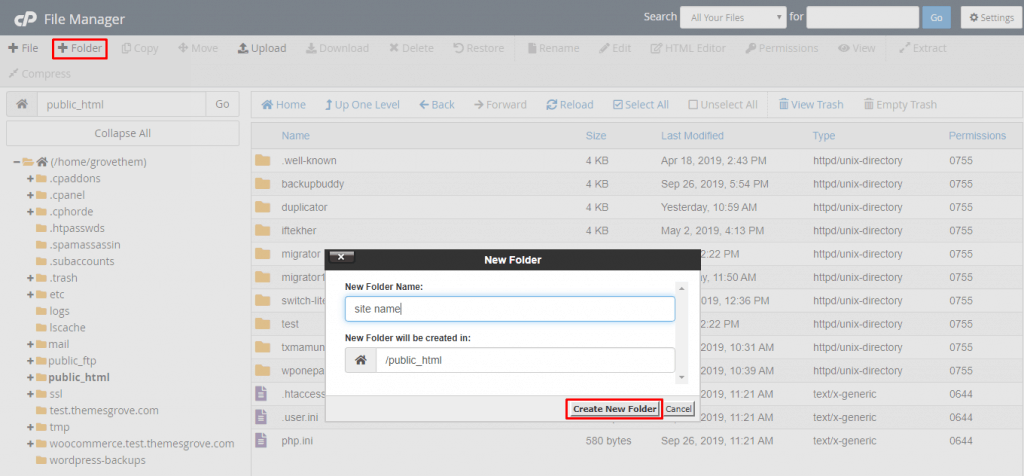
- 이제 해당 폴더에 "wp-admin.zip"을 업로드한 다음 zip 파일을 삭제합니다.
이제 wp-config.php 파일을 편집할 차례입니다.
- 마우스 오른쪽 버튼을 클릭하고 wp-config.php를 편집합니다.
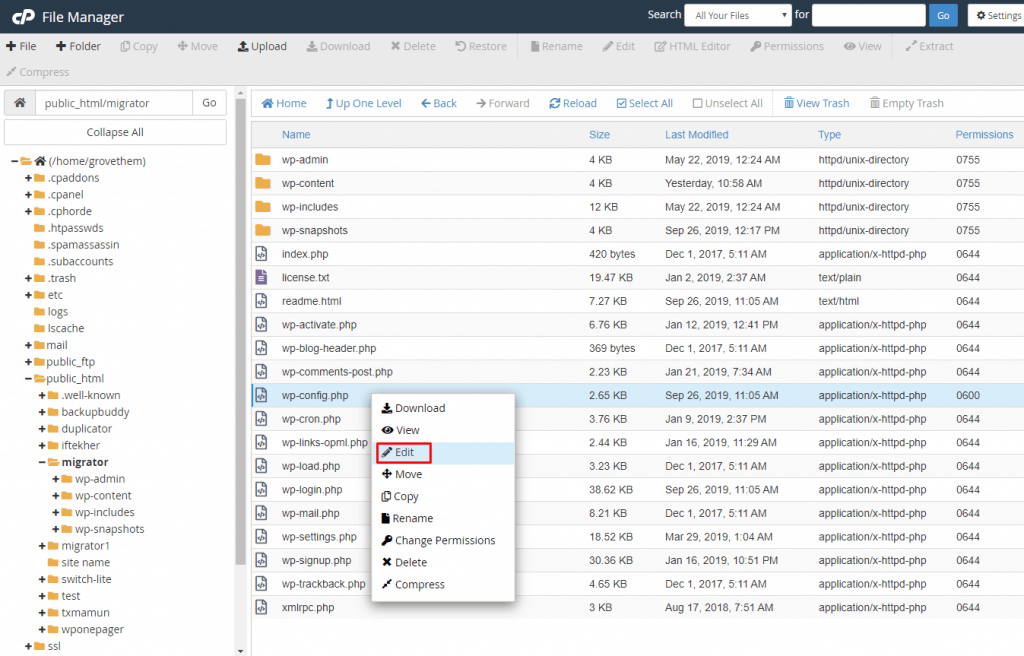
- 다음 줄을 찾습니다.
정의('DB_NAME', 'db_name');
"db_name" 물약에서 이전 웹 호스트의 MySQL 데이터베이스 이름을 정의합니다.
- 이제 줄을 찾습니다.
define('DB_USER', 'db_user');
이 물약에서 데이터베이스 사용자 이름을 정의합니다.
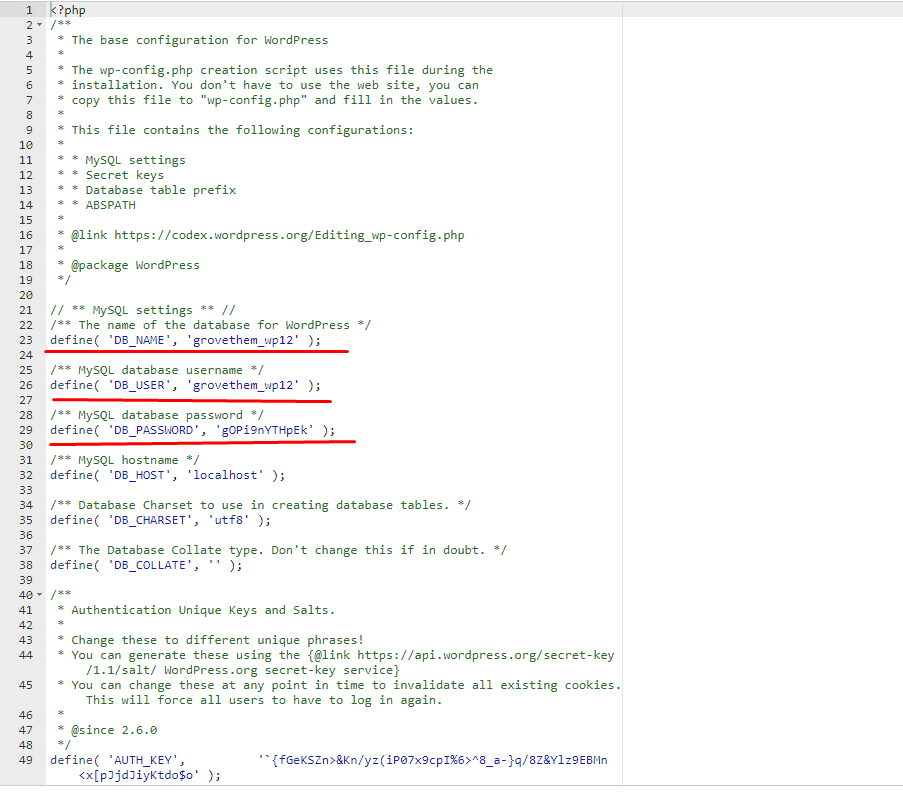
- 마지막으로 찾기
정의('DB_PASSWORD', 'db_pass');
그런 다음 데이터베이스의 암호를 "db_pass"로 바꿉니다.
이제 데이터베이스를 복원해 보겠습니다.
- cPanel로 돌아가 "phpMyadmin"을 클릭합니다.
- "가져오기" 버튼을 클릭하고 다운로드한 ".sql.zip" 파일을 선택합니다.
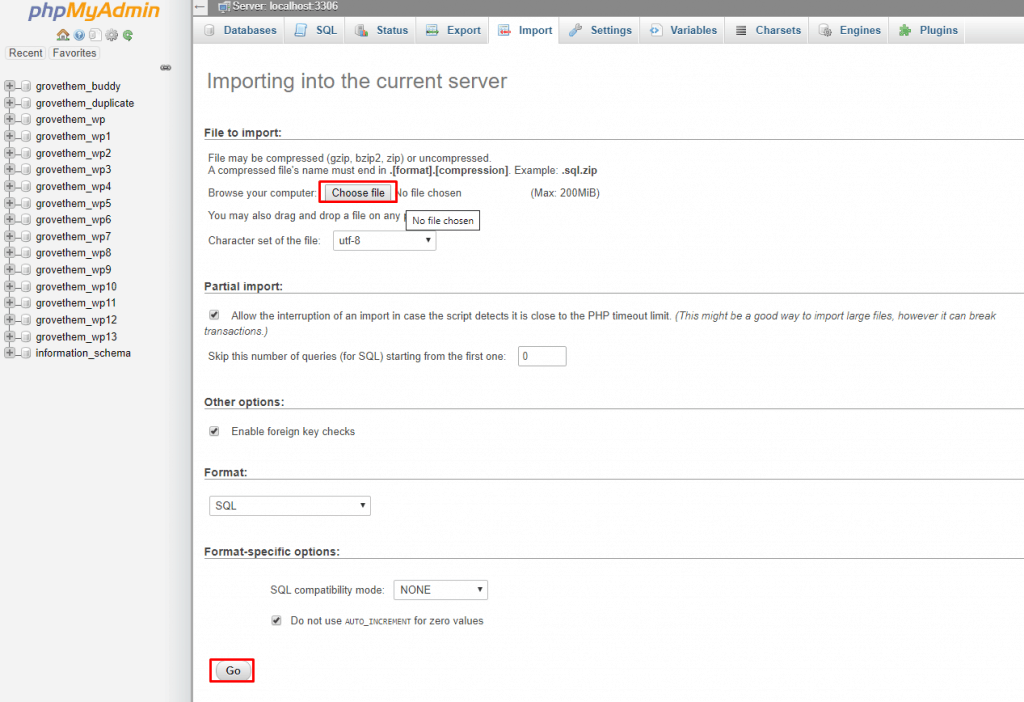
- 아래의 "이동" 버튼을 누르면 데이터베이스가 업로드됩니다.
보너스 01: Blogger에서 WordPress로 마이그레이션하는 방법(XML 사용)
블로그 사이트가 있지만 이제 WordPress CMS로 이동하려는 경우 어떻게 하시겠습니까? 그것이 가능합니까?
블로그 사이트를 WordPress로 이동하기 위해 다른 곳으로 이동하여 검색할 필요가 없습니다. 아래 단계를 따르면 쉽게 할 수 있습니다.
블로거에서 워드프레스로 마이그레이션하려면
- 먼저 블로거 사이트에 로그인합니다.
- 이제 설정 > 기타로 이동하여 "콘텐츠 백업"을 클릭합니다.
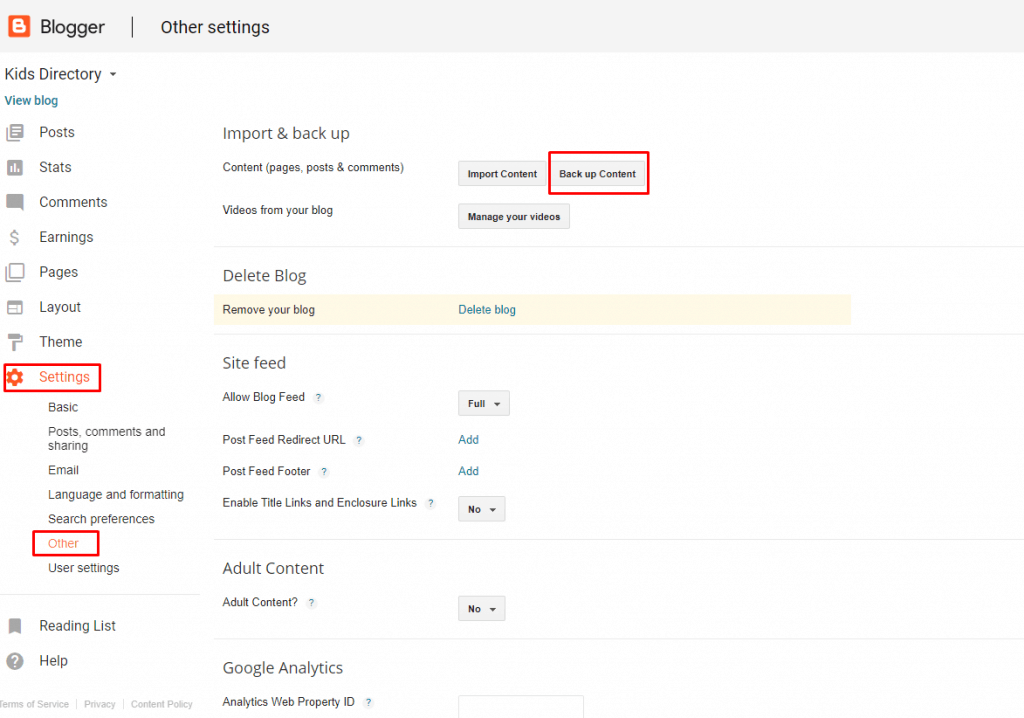
- 팝업이 나타나면 "컴퓨터에 저장"을 클릭하십시오.
- blog.xml 파일이 다운로드됩니다.
이제 WordPress 사이트로 돌아가십시오.
- 도구 -> 가져오기로 이동하여 설치 버튼을 클릭합니다.
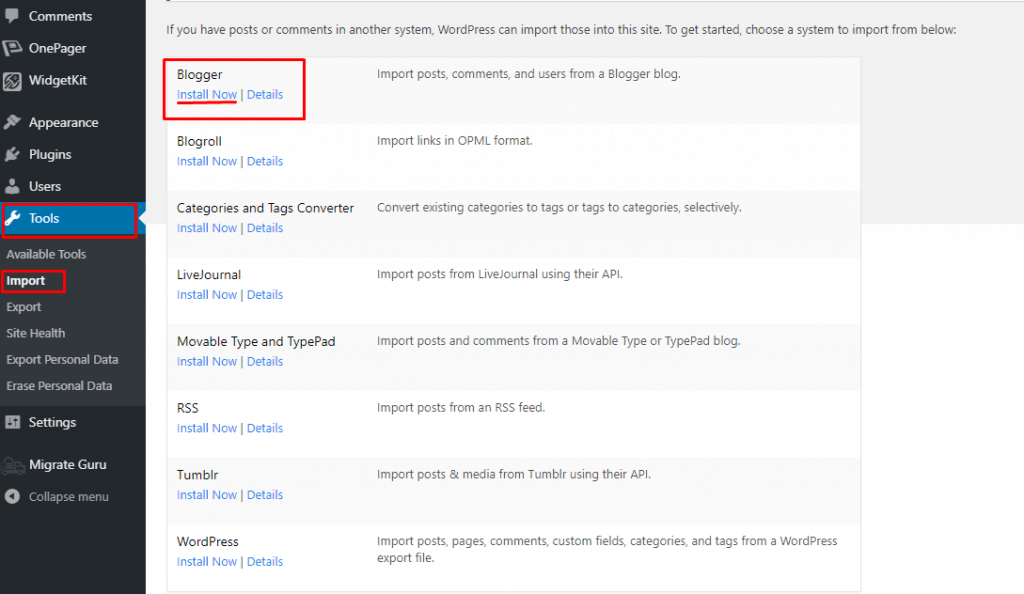
- 이제 "가져오기 실행"을 클릭하고 다운로드한 blog.xml 파일을 선택합니다.
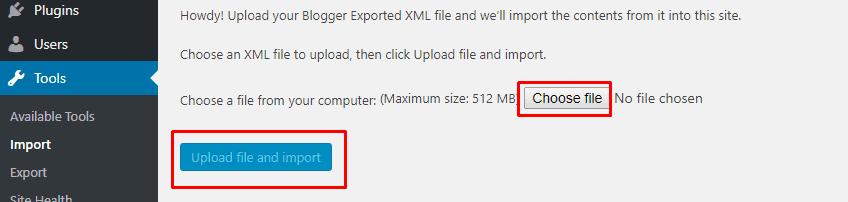
- "파일 업로드 및 가져오기" 버튼을 누르십시오.
블로그 크기에 따라 몇 분 정도 걸릴 수 있습니다.
보너스 02: 한 WordPress 사이트에서 다른 WordPress 사이트로 WooCommerce Shop을 마이그레이션하는 방법(모든 플러그인 사용)
woocommerce 스토어를 마이그레이션하기 위해 hanky panky 플러그인을 사용할 필요가 없습니다. All in One WP Migration 또는 Duplicator에서 쉽게 이 작업을 수행할 수 있습니다. 위에서 언급한 단계를 따르기만 하면 WooCommerce 사이트가 즉시 마이그레이션됩니다.
보너스 03: Joomla에서 WordPress로 마이그레이션하는 방법
제목이 놀랍지만 Joomla에서 WordPress로 마이그레이션할 수 있습니다. 농담이 아닙니다. 아래 단계를 따르세요.
전문가 팁: Joomla 웹사이트에서 Quix Joomla 페이지 빌더 를 사용하는 경우 먼저 Quix에서 모든 페이지를 내보내고 마이그레이션 절차로 이동할 수 있습니다.
Joomla에서 WordPress로 마이그레이션하려면,
- Joomla 사이트를 열고 시스템 > 전역 구성 > 서버 탭으로 이동합니다.
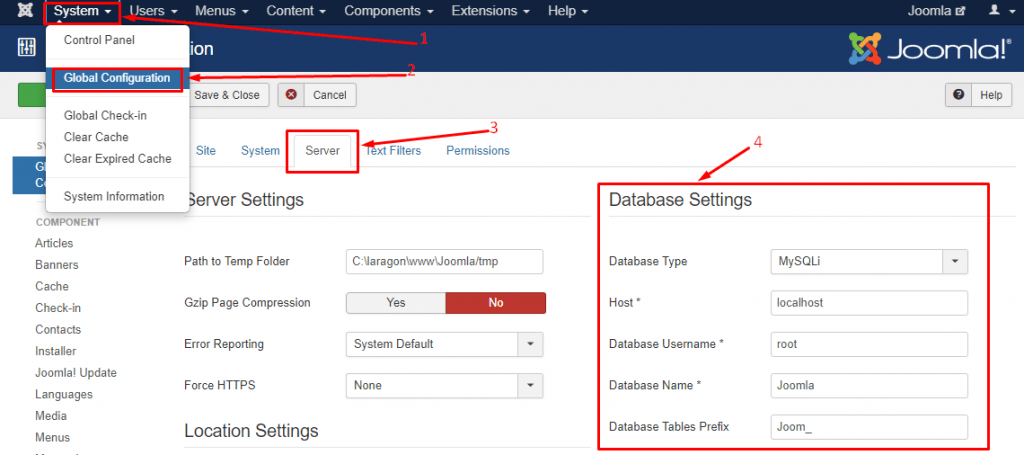
- 이제 필요할 것이기 때문에 데이터베이스 정보를 가지고 다니십시오.
- WordPress 사이트로 전환하고 "FG Joomla to WordPress" 플러그인을 설치합니다.
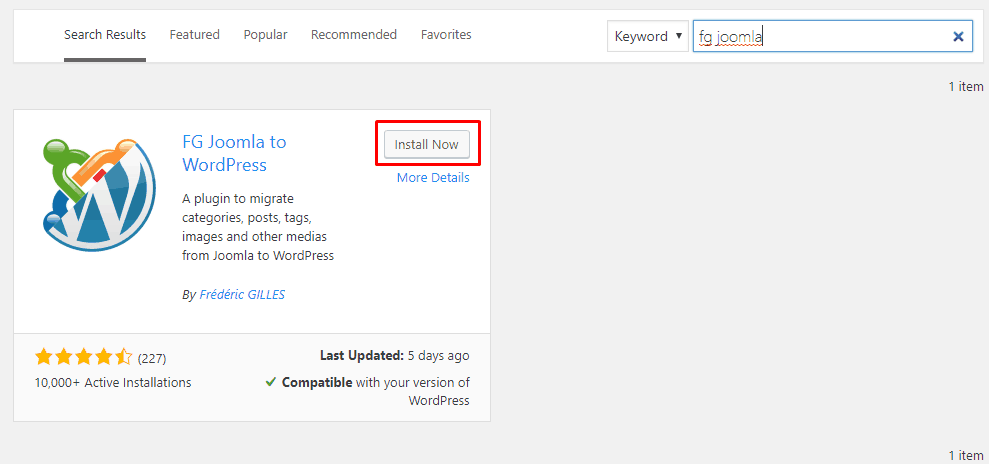
- 플러그인을 활성화하고 도구 > 가져오기로 이동합니다. 새로운 가져오기 옵션인 "Joomla(FG)"를 찾을 수 있습니다. 가져오기 실행을 클릭합니다.
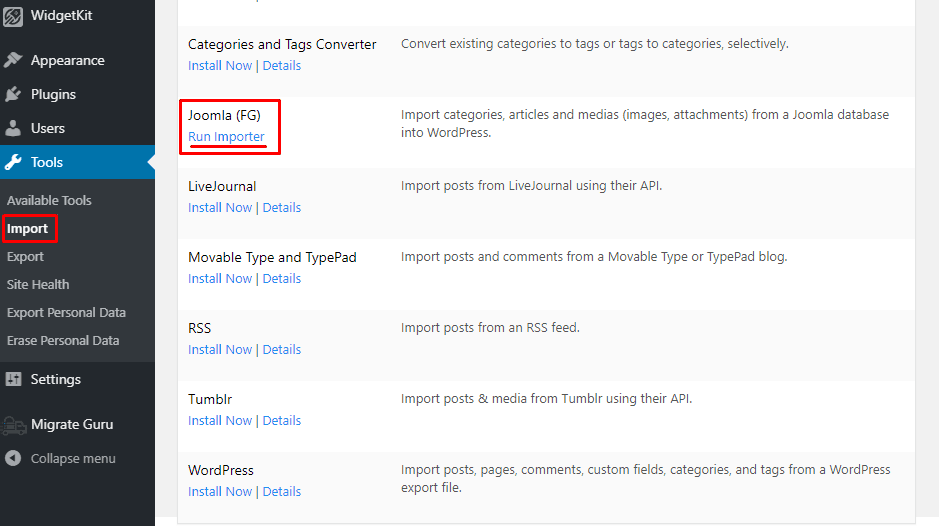
- 여기에는 두 가지 옵션이 있습니다. "모든 WordPress 콘텐츠 제거"를 선택하고 "비어 있는 WordPress 콘텐츠" 버튼을 클릭합니다.
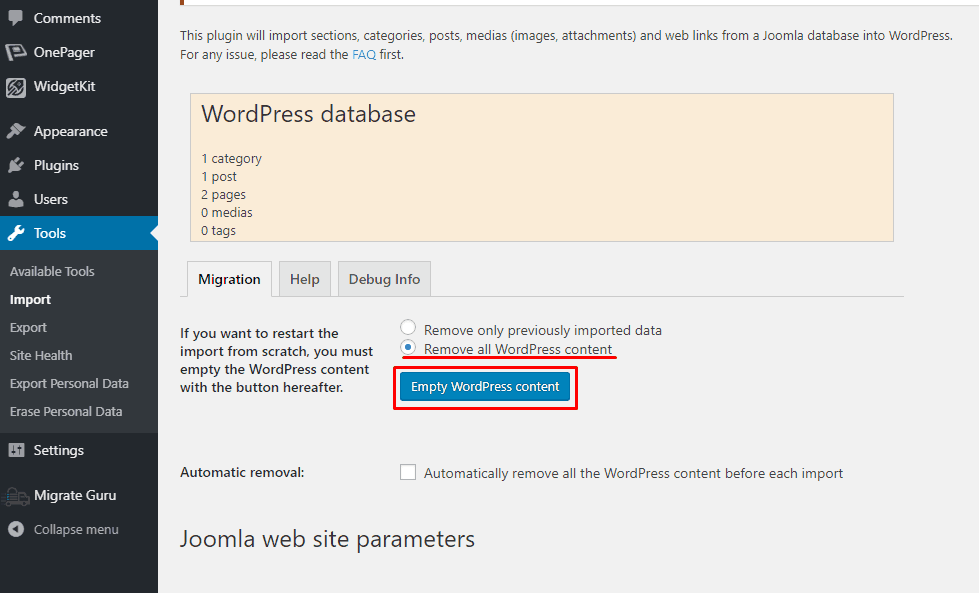
몇 분 정도 걸릴 수 있습니다. 프로세스가 완료되면 위와 같은 팝업이 나타나고 데이터베이스 섹션은 0으로 재설정됩니다.
- 이제 Joomla 웹 사이트 매개변수 섹션으로 이동하여 라이브 Joomla 사이트의 URL을 입력합니다.
- 이전에 저장한 데이터베이스 설정을 채우고 "데이터베이스 연결 테스트" 버튼을 누르십시오.
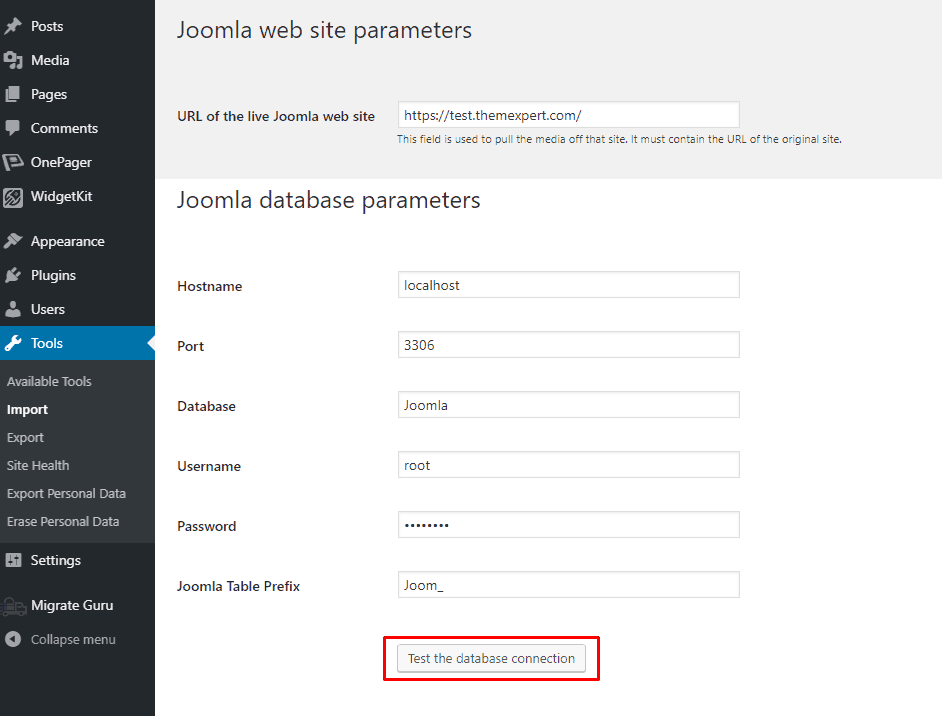
데이터베이스 연결에 성공하면 메시지가 나타납니다.
- 이제 아래 섹션에서 필요에 따라 설정을 변경하거나 아래 이미지와 같이 수행하십시오.
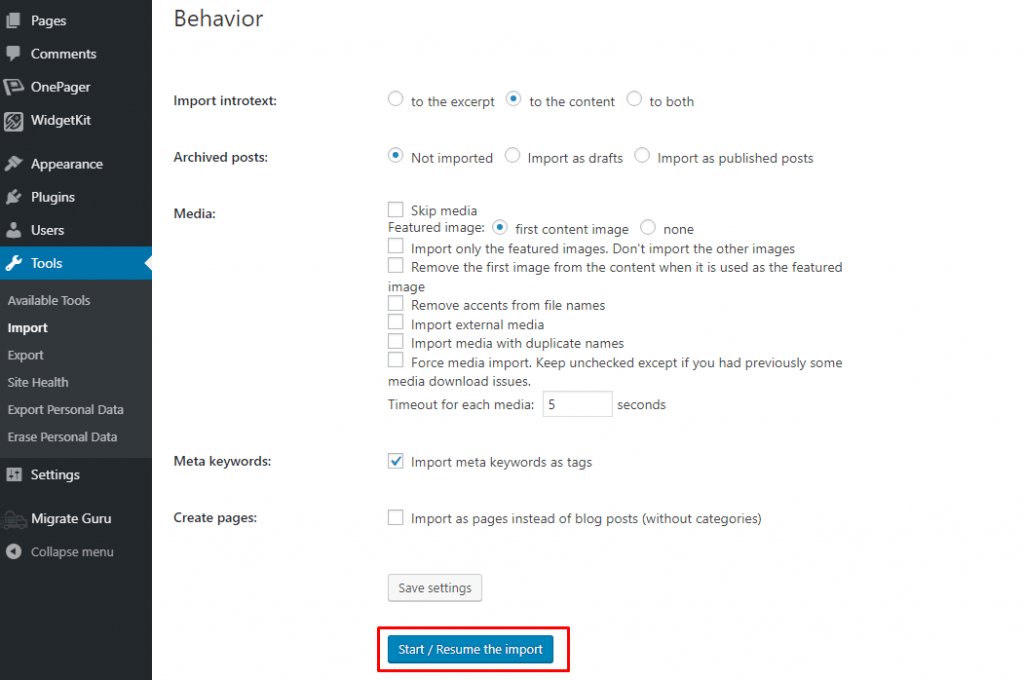
- 설정을 저장하고 "가져오기 시작/재개"를 누르십시오.
- 앉아서 잠시 휴식을 취하십시오. 프로세스가 완료되면 성공 메시지가 나타납니다.
- 이제 "내부 링크 수정"을 클릭하십시오. 이 옵션은 페이지와 게시물 사이의 모든 내부 링크를 새 URL로 수정합니다.
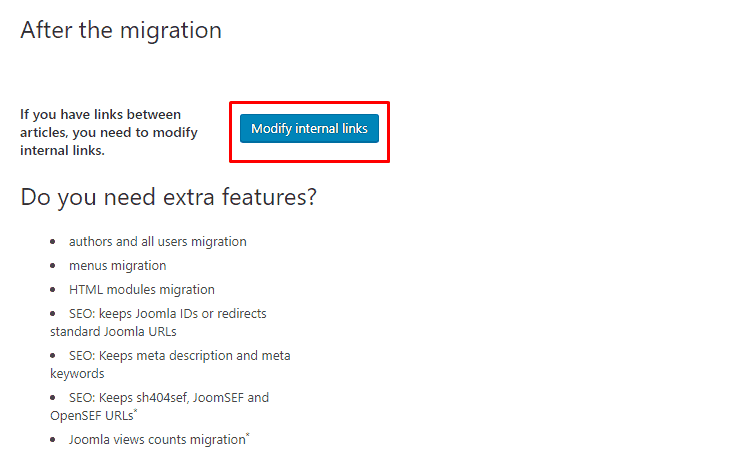
Joomla에서 WordPress로의 마이그레이션이 완료되었습니다.
마지막 단어
이제 "WordPress 사이트를 새 도메인으로 마이그레이션하는 방법"과 같은 질문이 없기를 바랍니다. 이러한 WordPress 플러그인을 사용하고 사이트를 쉽게 마이그레이션하십시오. 여전히 하나를 선택하고 제안을 요청하는 것이 혼란스럽다면 "All in One WP Migration" 플러그인을 사용하는 것이 좋습니다.
문제가 발생하면 댓글 상자를 통해 알려주십시오.
